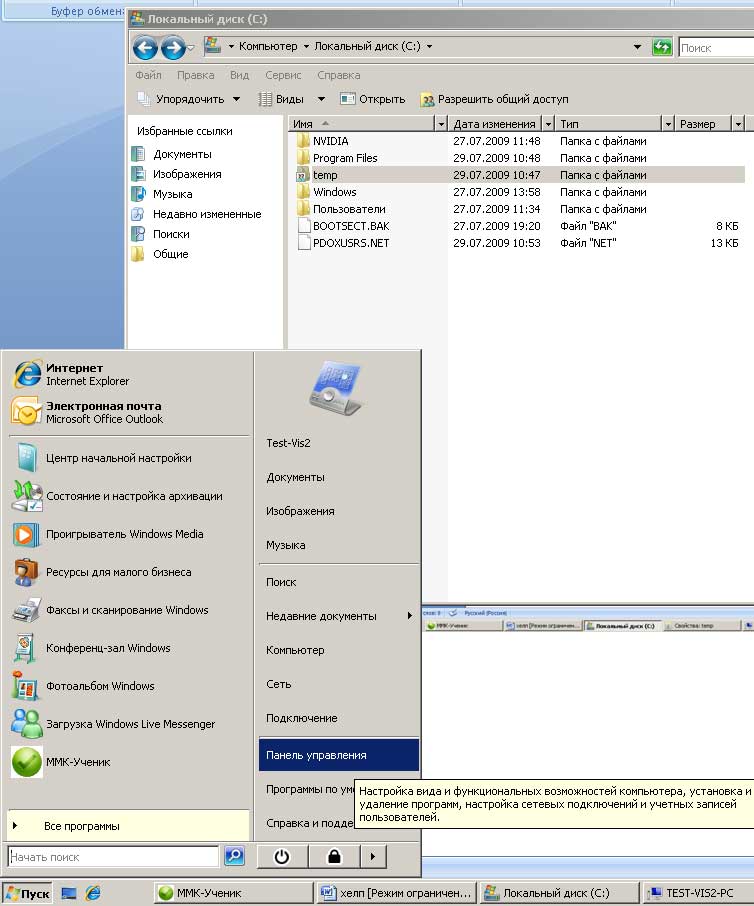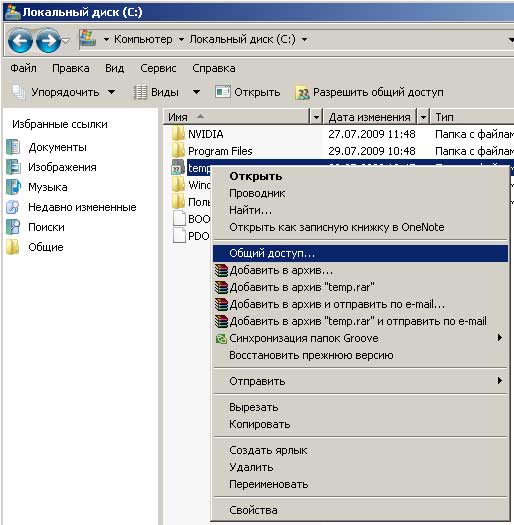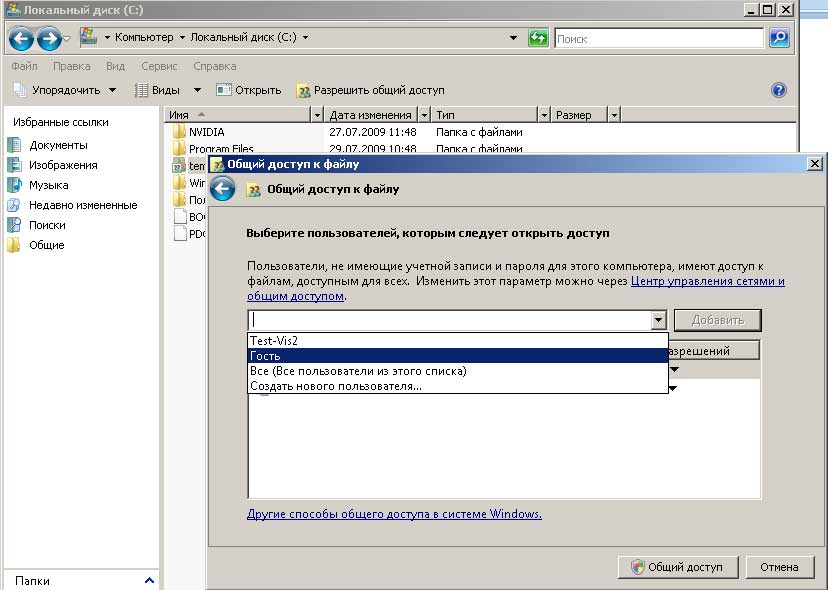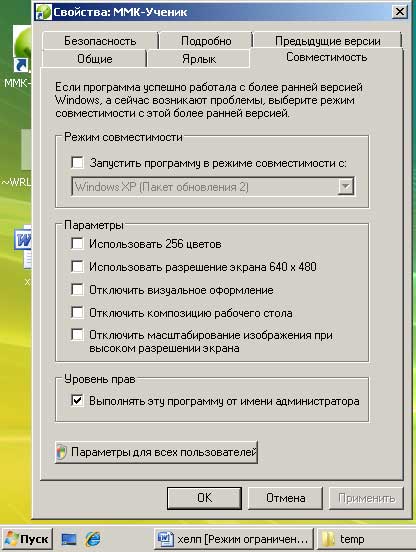Папка общего доступа
Настройка папки общего доступа
Это необходимо сделать для корректной работы ММК-Ученик с ММК-Сервер при отправки ответов учеником учителю.
Внимание!
Инсталляция устанавливает папку files с правами общего доступа, однако для ОС Виста необходимо провести открытие папки дополнительно в ручную.
Для этого:
- Откройте путь к папке files на диске где установлен ММК-Сервер через Пуск – Панель управления – Все программы …\ММК_Сервер\\LServer\db
- Правой кнопкой мыши вызовите панель и активируйте Общий доступ к папке files:
В закладке «Безопасность» выберите из выпадающего списка учетную запись «Гость» и добавьте ее в список.
- После добавления нажать «Общий доступ»
2. Выставить параметры запуска ММК-Сервер или ММК-ученик
- Открыть свойство ярлыка
- В закладке «Совместимость» установить в пункте Уровень прав как «Выполнять эту программу от имени администратора в закладе, потом Применить и Ок.
Внимание!
Это необходимо делать, только если на компьютере включено «Контроль профилей».
Файл не найден
Если такая ситуация возникла когда часть учеников или весь класс работает, а эта ошибка появляется то на одном компьютере, то на другом. При этом ученик список заданий получил. Тогда - Такое происходит из-за существующего «Ограничение одновременных подключений». Стандартно в ОС ХР, Виста, 7 - Хом Эдишин – 5 компьютеров, Профешинал, Бизнес – 10, Ультимейт – 20. Надо исправить.
Если такая ситуация возникла сразу на всех компьютерах учеников. Тогда это произошло из-за того, что при инсталляции ММК-Сервер не произошло «автоматическая установка разрешительного доступа в файлам базы». Необходимо:
- Если OS, на которой стоит ММК-Сервер «Виста»/W.7, тогда сделайте следующий комплекс мероприятий (так же описан в разделе «Настройка папки общего доступа (для ОС Виста)»:
1. Подготовка сетевых параметров.
Панель управления -> Центр управления сетями и общим доступом -> Уставить параметры:
- Размещение сети: Частное
- Сетевое обнаружение : ВКЛ
- Общий доступ к файлам: ВКЛ
- Общий доступ к общим папкам: ВКЛ
- Общий доступ с парольной защитой: ВЫКЛ
2. Установка доступа для папки.
Для папки <путь установки ММК-Сервер>\db\files, правой кн. мышки на папку files ->
- свойтсва папки -> Доступ -> Дополнительный доступ -> Включить “Открыть общий доступ к этой папке”, Имя общего ресурса “files” -> Разрешения -> Все (только чтение)
- свойтсва папки -> Безопасность -> Группы или пользователи -> Изменить -> Добавить -> Дополнительно -> Поиск -> Из списка выбрать “Гость” или испльзуя (кл. CTRL) выбрать (“Гость”, “Гости”, “Все”) -> OK -> OK -> Закрыть.
3. Проверка доступа.
На компьютерах учеников выполнить следующие действия:
Пуск -> Выполнить (или в строке поиска) ->
набрать ip адрес сервера и имя общей папки (пример, \\192.168.0.1\files) -> Далее должна открыться папка сервера ”files”, если вместо этого произойдет диалог запроса имени и пароля пользователя, то следует ввести произвольное имя и пароль , т.к. на папку установлены права чтения для “Гостей” (пример, пользователь: 1, пароль: 1) и закрепить ввод сохранением, указав на флаг “Сохранить пароль”, при удачном открытии папки “files”, последующий доступ будет автоматизирован.
- Если OS ХР, тогда
Установка доступа для папки.
Для папки <путь установки ММК-Сервер>\db\files, правой кн. мышки на папку files -> свойства папки -> Доступ -> Открыть общий доступ (только для чтения, т.е. флаг “Разрешить изменения по сети” выключен) -> Имя сетевого ресурса “files”
3. Если такая ситуация возникает периодически, либо при начале работы каких-то из компьютеров. Ошибка «плавает от одного компьютера к другому», появляется в процессе работы. Тогда – Ваша сеть заражена вирусом(ми), который «при активации сети» «бегает» от одного компьютера к другому через портовые соединения, в результате происходит блокировка портовых соединений. Вылечить ОЧЕНЬ сложно, т.к. не ясно где именно хранится «исходный вирус», т.к. как он создает «образ» и его отправляет в плавание по сети. А блокировка происходит, когда вирус начинает множиться. Лечение: Необходимо отключить все компьютеры от сети и на каждом компьютере провести «глубокий анализ» на наличие вирусов. Если на каком-то компьютере будет что-то найдено, то после очистки, его поключать в последнею очередь. Активируйте сеть постепенным подключением компьютеров в сеть и анализируйте количество процессов на компьютере. Самый примитивный способ - (панель открывается Ctrl+Alt+Del - Процессы). Изменение количества процессов при отсутствии запуска новых приложений покажет активацию вируса. !!!! Вылечиться можно, но только если у вас регулярно обновляется вирусная база на компьютере. Чаще всего при наличии такого вируса пользователь вынужнен переустанавливать ситему.
4. Для ОС Виста/7 - При организации локальной сети некорректно определены участники сети (производилось переименование и тп. Без изменения параметров и перезагрузки компьютеров). Сделайте следующее: На компьютерах учеников выполнить следующие действия:
Пуск -> Выполнить (или в строке поиска) -> набрать ip адрес сервера и имя общей папки (пример, \\192.168.0.1\files) -> Далее должна открыться папка сервера ”files”, если вместо этого произойдет диалог запроса имени и пароля пользователя, то следует ввести произвольное имя и пароль , т.к. на папку установлены права чтения для “Гостей” (пример, пользователь: 1, пароль: 1) и закрепить ввод сохранением, указав на флаг “Сохранить пароль”, при удачном открытии папки “files”, последующий доступ будет автоматизирован.